À propos du SDK Harmony Unity
Toon Boom fournit un progiciel Unity dans la boutique Unity Assets qui contient tous les scripts nécessaires pour importer les données exportées depuis Harmony. Une fois décompressée dans un nouveau projet Unity, la structure suivante est disponible dans le dossier SDK Toon Boom Harmony Gaming :
-
Documentation (informations destinées aux développeurs sur l’intégration Unity)
-
Plugins (bibliothèques SDK)
-
Exemples (plans de démonstration, scripts d’exportation, source SDK et un générateur d’aperçu)
-
Exécution (scripts d’Harmony qui s’exécutent pendant le jeu)
-
Éditeur (scripts Harmony qui ne s’exécutent que dans l’éditeur et n’apparaissent pas dans les versions)
-
Shaders (Fournit des shaders qui rendent correctement les fonctionnalités spécifiques à Harmony)
-
Matériaux (matériaux préconstruits qui utilisent des shaders Harmony)
Ces progiciels peuvent être gérés manuellement via l’interface Package Manager dans Unity. Les développeurs peuvent mettre à niveau et rétrograder les progiciels dans le cas où les nouvelles versions d’Unity présentent certaines incompatibilités avec les scripts Harmony.
-
Créez un projet de jeu Unity vide. Il est recommandé de créer un projet de jeu Unity 2D vide car il est particulièrement pratique lorsque vous travaillez sur le rendu et la physique 2D.
REMARQUE Assurez-vous d’utiliser Unity 2020.3.36 ou une version ultérieure, les versions précédentes d’Unity ne disposent pas de toutes les fonctionnalités nécessaires pour prendre en charge l’importation et le rendu de fichiers TBG.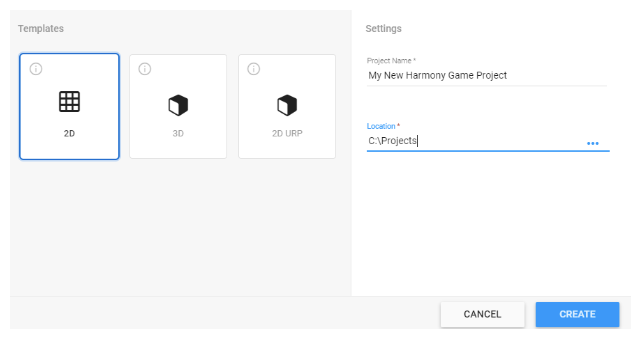
-
Installez le SDK Harmony Game disponible dans la boutique Unity Asset. Si votre SDK a été téléchargé manuellement, vous pouvez double-cliquer sur le fichier .unitypackage pendant que votre projet Unity est ouvert.
La fenêtre contextuelle Progiciels supplémentaires demandés s’affichera pour garantir que vous disposez de progiciels Unity compatibles qui facilitent une animation 2D optimisée au moment de l’exécution.
-
Cliquez sur Télécharger.
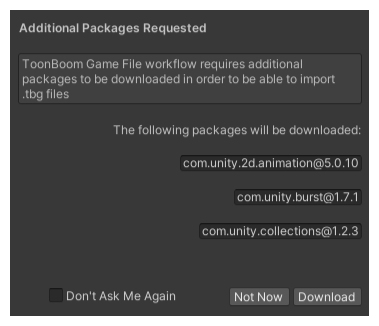
Une fois qu’Unity a fini de télécharger les progiciels requis et de compiler tous les scripts, votre projet est prêt pour commencer à importer des personnages Harmony.
-
Ouvrez la boutique de ressources en sélectionnant Fenêtre > Boutique de ressources. L’onglet Boutique de ressources s’ouvre.
-
Dans la boutique de ressources, sélectionnez Ouvrir le Gestionnaire de progiciels. La fenêtre Gestionnaire de progiciels s’ouvrira.
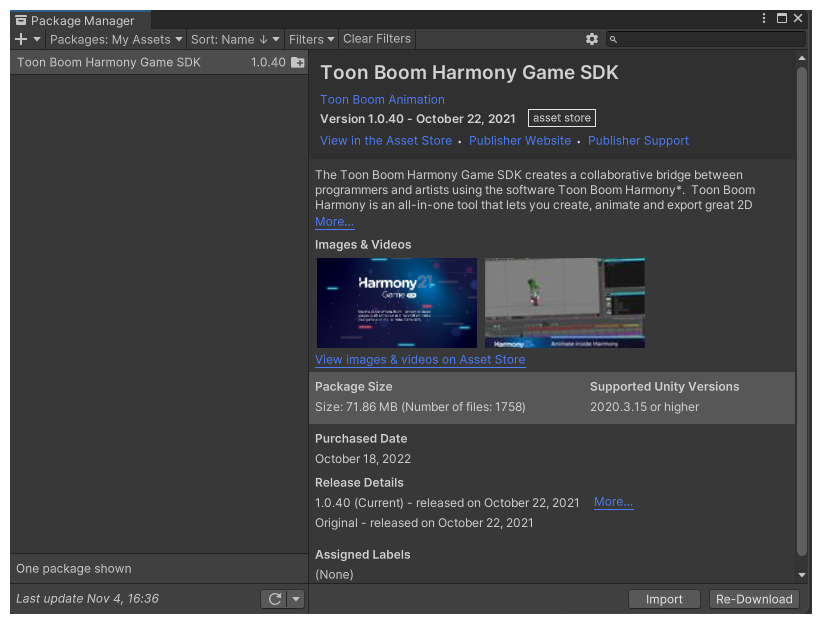
-
Dans la liste déroulante Progiciels en haut à gauche du Gestionnaire de progiciels, vous trouverez quatre options :
-
Progiciels : Registre Unity
-
Progiciels : Dans le projet
-
Progiciels : Mes ressources
-
Progiciels : Intégrés
-
Sélectionner Progiciels : Mes ressources.
Une liste de vos ressources téléchargées s’affichera dans la liste ci-dessous. À droite de l’onglet Gestionnaire de progiciels : Mes ressources, les informations sur la ressource sélectionnée s’afficheront.
-
Lorsque vous avez sélectionné le progiciel : Mes ressources Harmony, sélectionnez Importer au bas du Gestionnaire de progiciels. La fenêtre Importer un progiciel Unity affichant les fichiers de ressources s’affiche.
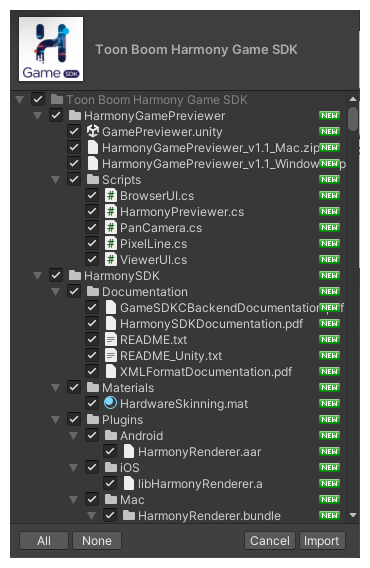
-
Sélectionnez Importer.